Cara Mengatur Beranda Di Tema WordPress
Diterbitkan: 2022-10-08Dengan asumsi Anda menginginkan artikel yang membahas cara mengatur beranda dalam tema WordPress: Tema WordPress dapat diatur untuk menampilkan halaman depan statis, atau halaman beranda khusus dapat dirancang dan ditetapkan sebagai halaman depan. Jika tema WordPress telah dirancang untuk menampilkan halaman depan statis, maka proses pengaturannya relatif sederhana. Jika halaman beranda khusus telah dirancang, maka prosesnya sedikit lebih rumit tetapi masih dapat dikelola. Artikel ini akan memberikan petunjuk tentang cara mengatur kedua jenis halaman depan. Tema WordPress dirancang untuk menampilkan halaman depan statis atau halaman beranda kustom. Halaman depan statis biasanya diatur di panel admin WordPress di bawah bagian Appearance > Customize > Static Front Page. Dari sini, Anda dapat memilih opsi "Halaman statis" dan kemudian memilih halaman yang ingin Anda gunakan sebagai halaman depan dari menu tarik-turun. Jika halaman beranda khusus telah dirancang, maka prosesnya sedikit lebih rumit tetapi masih dapat dikelola. Untuk mengatur halaman beranda kustom sebagai halaman depan, Anda perlu mengedit kode tema WordPress Anda. Secara khusus, Anda perlu mengedit file front-page.php dan menambahkan kode berikut ke bagian atas file: /* Nama Template: Halaman Beranda Kustom */ get_header(); // Tambahkan kode untuk beranda kustom Anda di sini get_footer(); ? > Kode ini memberitahu WordPress untuk menggunakan template Halaman Beranda Kustom untuk halaman depan situs web Anda. Anda kemudian perlu menambahkan kode untuk halaman beranda kustom Anda ke dalam ruang yang disediakan. Setelah Anda menambahkan kode, Anda dapat menyimpan file dan mengunggahnya ke direktori tema WordPress Anda. Setelah Anda mengatur halaman depan statis atau halaman beranda kustom Anda, Anda kemudian dapat pergi ke panel admin WordPress dan mengatur halaman depan di bawah bagian Pengaturan> Membaca.
Menggunakan beranda statis , Anda dapat dengan mudah mengubah blog Anda menjadi situs web. Halaman beranda situs web adalah halaman tempat pengunjung kembali. Semuanya terserah bagaimana Anda menyajikannya dalam cahaya terbaik. Berikut adalah beberapa ide tentang cara membuat beranda Anda mudah dinavigasi.
Klik tautan "Pengaturan" di Penyesuai untuk mengakses panel Pengaturan Beranda setelah Anda membukanya. Kata-kata “Halaman statis” akan ditampilkan setelah Anda memilih “ Tampilan beranda Anda .” Pilih halaman untuk menjadi beranda baru Anda dari menu tarik-turun yang muncul di bawah “Beranda”.
Di mana Beranda Di WordPress?
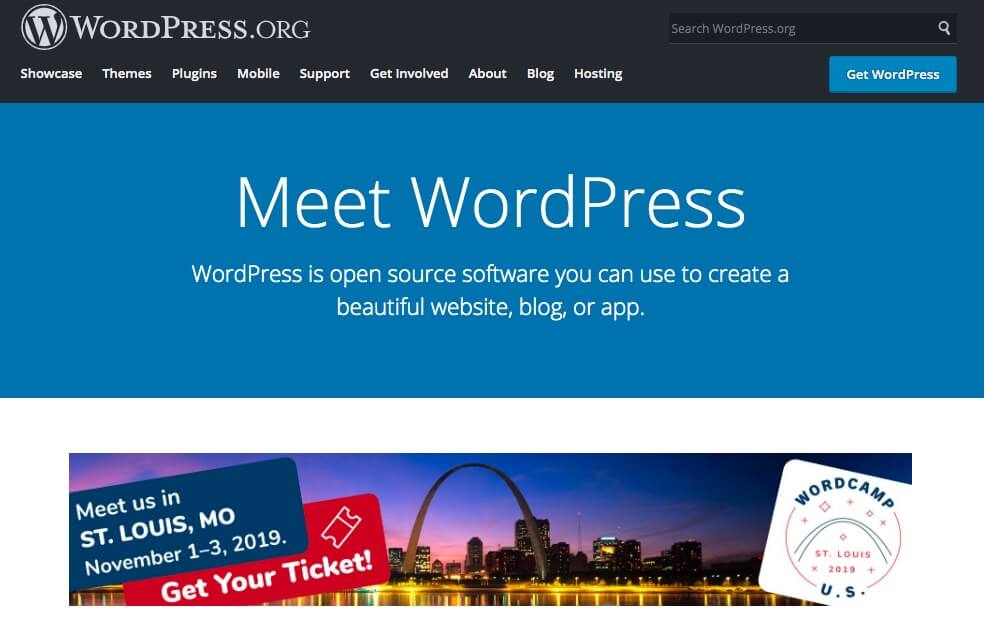
Beranda di WordPress terletak di bagian "Pengaturan" di bilah sisi kiri. Dari sana, Anda dapat memilih "Membaca" dan kemudian "Tampilan halaman depan." Dari sana, Anda dapat memilih opsi "Halaman Statis" dan kemudian memilih halaman yang Anda inginkan sebagai beranda.
Pengunjung Anda akan melihat halaman rumah segera setelah mereka mengunjungi situs web atau blog Anda. Halaman rumah dinamis dan statis dapat digunakan sebagai template. Ingatlah manfaat dari setiap jenis dan apa yang paling cocok untuk situs Anda untuk memilih salah satu yang paling cocok untuk Anda. Cara Membuat Halaman Beranda Kustom di WordPress WordPress memungkinkan Anda memilih halaman mana saja di situs Anda untuk dijadikan sebagai beranda Anda. Sebuah plugin dapat digunakan untuk membuat halaman rumah kustom. OptinMonster adalah plugin generasi prospek WordPress yang paling banyak digunakan dan populer, dengan lebih dari satu juta pemasangan. WPForms, plugin formulir paling populer untuk pemula, adalah plugin terbaik untuk pemula.
Indeks adalah file XML. Indeks default untuk Anda. File ini harus berada di root instalasi WordPress Anda di server Anda. Saat Anda membuat situs WordPress baru, indeks default dipilih. Di folder WP-content/themes/default, Anda akan menemukan file HTML. Lokasi indeks dapat diubah kapan saja. Untuk menentukan di mana halaman beranda harus ditampilkan di situs WordPress, file html bernama WP-Admin/Admin.php harus digunakan. Jika Anda menggunakan server, Anda dapat menggunakan folder apa pun untuk menetapkan lokasi beranda . Saat membuat situs WordPress baru, lokasi beranda default diatur ke folder WP-content/themes/default. Anda dapat mengubah lokasi halaman beranda dengan mengikuti langkah-langkah di bawah ini: WP-Admin/ADJUSTMENT.php digunakan untuk mengubah lokasi halaman. Anda juga dapat mengubah lokasi halaman beranda dengan mengedit file WP-config.php. Lokasi halaman rumah juga dapat ditentukan menggunakan file WP-config.php. Langkah pertama adalah menghapus cache di situs web Anda. Untuk menghapus cache, buka browser Anda dan masukkan bilah alamat situs web Anda, alamat situs web Anda, ke bilah alamat. Dengan mengklik tombol GO, Anda dapat membuat perubahan. Dengan memilihnya dari bagian header HTTP, Anda dapat mengubah pengaturan cache. Untuk menghapus cache, navigasikan ke bagian Cache Settings dan klik tombol Clear Cache. Anda harus menutup jendela browser. Setelah mengklik tombol GO, proses akan selesai. Arahkan ke situs web Anda dan klik tautannya.
Bagaimana Saya Membuat Beranda Di WordPress?
Tema WordPress memudahkan untuk menggunakan halaman apa pun di situs web Anda sebagai beranda. Halaman dapat diakses dengan mengklik tombol *. Halaman baru dapat dibuat dengan memasukkannya ke dalam area admin WordPress. Jika Anda ingin menggunakan halaman ini sebagai judul, silakan tulis “Beranda”. Halaman ini akan berfungsi sebagai beranda khusus Anda.
Membuat Beranda Kustom Di WordPress
Petunjuk berikut akan memandu Anda dalam membuat laman “Beranda khusus” untuk membuat beranda Anda dinamis. Setelah Anda membuat akun WordPress, klik tombol “Sign Up”.
Untuk mengakses menu "Tampilan", navigasikan ke sudut kiri atas situs WordPress Anda.
Tautan "Kustomisasi Halaman Beranda Anda" akan muncul, dan kemudian Anda akan dapat menyesuaikan halaman beranda Anda.
Di sisi kiri layar penyesuaian, klik "Halaman."
"Tambah Halaman Baru" dapat ditemukan di bawah tab "Halaman".
Untuk membuat halaman baru, masukkan nama halaman yang ingin Anda buat di bidang “Tambah Halaman Baru”.
Dengan mengetikkan bidang “Konten halaman”, Anda dapat menentukan teks di beranda Anda.
Dengan mengklik "Simpan Perubahan", Anda dapat menyimpan perubahan Anda.
Dengan mengklik tombol "Pratinjau", Anda dapat melihat perubahan apa yang telah dibuat.
Anda harus menginstal plugin WordPress di situs Anda untuk membuatnya dinamis. Ada banyak sekali plugin beranda dinamis yang tersedia secara online, memungkinkan Anda memilih salah satu yang tepat untuk Anda.
Cara Mengatur Halaman Sebagai Beranda WordPress
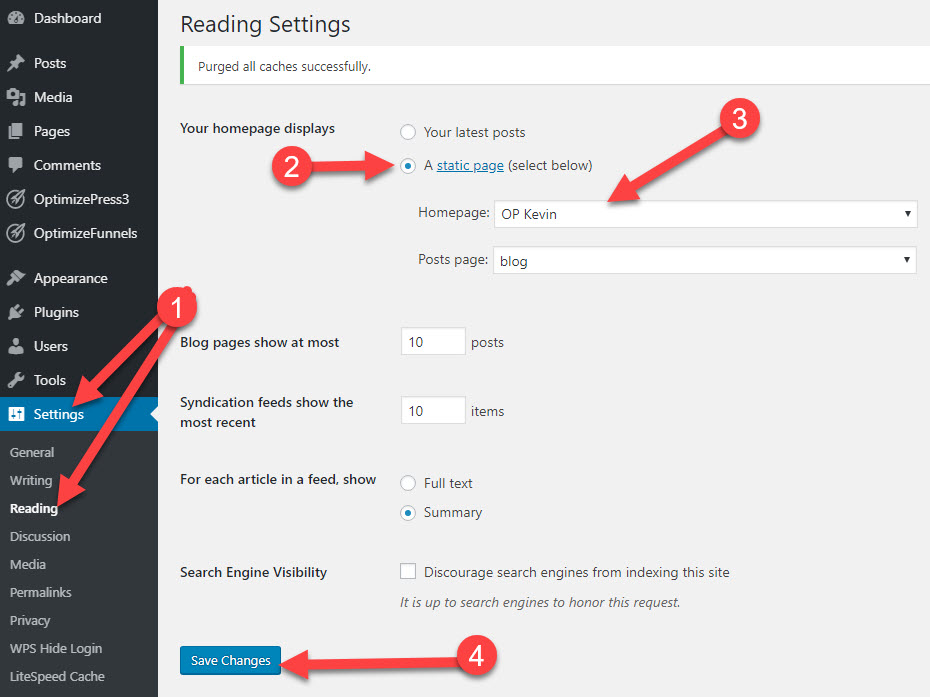
Untuk mengatur halaman sebagai beranda di WordPress, buka halaman Pengaturan > Membaca. Pada halaman Membaca, pilih opsi "Halaman statis". Kemudian, di bawah menu tarik-turun “Halaman depan”, pilih halaman yang ingin Anda tetapkan sebagai beranda. Klik tombol "Simpan Perubahan" untuk menyimpan perubahan Anda.
Halaman pengantar di situs web, juga dikenal sebagai halaman depan, adalah default. URL muncul ketika seseorang memasukkan nama domain situs web Anda ke bilah alamat browser mereka. Di halaman beranda WordPress, Anda dapat melihat posting blog Anda. Namun, jika Anda ingin meningkatkan rasio konversi penjualan, Anda mungkin ingin membuat beranda yang lebih menarik yang membantu pengguna menemukan apa yang mereka butuhkan. Panduan langkah demi langkah untuk membuat beranda WordPress, yang didasarkan pada Pembuat Halaman dan Gutenberg. Editor berbasis blok baru memberi pengguna kemampuan untuk tidak hanya menulis konten, tetapi juga membuat tata letak yang indah. Sebagai bagian dari tutorial ini, kami akan menunjukkan cara menggunakan versi SeedProd Pro dengan berbagai template premium dan opsi penyesuaian.
Plugin pembuat halaman memudahkan untuk membuat tata letak khusus dengan menyeret dan menjatuhkan data. Alat ini dapat digunakan untuk mengubah judul halaman, menambahkan skrip, dan menghubungkan domain khusus. Untuk membuat beranda khusus di WordPress, Anda harus membuatnya secara manual. Karena pengkodean diperlukan, metode ini tidak boleh dicoba oleh siapa pun yang baru mengenalnya. Untuk bekerja dengan metode ini, Anda harus terbiasa dengan praktik pengkodean WordPress, PHP, HTML, dan CSS. Jika tema Anda tidak menyertakan beranda khusus, Anda dapat membuatnya sendiri. Dengan senang hati kami membantu Anda membuat beranda WordPress khusus dengan artikel ini.
Sebagian besar bisnis dan blog peduli dengan mengubah pengunjung situs web menjadi pelanggan sebagai tujuan utama mereka. OptinMonster, plugin popup WordPress terbaik dan perangkat lunak pembuatan prospek, dapat membantu Anda mencapai ini. Google Analytics akan memberi tahu Anda seberapa baik kinerja beranda khusus Anda.

Cara Membuat Beranda
Untuk membuat beranda, ketik URL ke tab Umum di bawah Beranda. Anda dapat menambahkan hingga lima URL secara bersamaan. Kemudian, untuk setiap situs yang sedang Anda lihat, pilih Gunakan saat ini.
Sebagian besar browser web memungkinkan Anda mengubah halaman beranda untuk situs web apa pun yang Anda pilih. Halaman beranda dapat digunakan sebagai situs default saat menggunakan browser. Anda juga dapat menggunakan kartu ini untuk menandai item lainnya. Ini adalah cara membuat halaman rumah di Google Chrome. Anda dapat menambahkan halaman baru dengan memilih Tambahkan halaman baru dari menu. Di Firefox, ada metode untuk membuat halaman rumah. Dengan mengikuti petunjuk ini, Anda dapat menyetel atau mengubah beranda peramban Firefox Anda.
Saat membuka Pengaturan, pilih tab Penampilan dari panel kiri. Jika Anda ingin mengatur beranda startup Anda sebagai milik Anda sendiri, masukkan URL yang Anda inginkan di tombol Tambah. Cara paling sederhana untuk membuat halaman beranda di Opera adalah dengan menggunakan pengaturan. Di Opera, halaman beranda muncul saat browser melakukan booting (yaitu, tidak ada opsi untuk mengaksesnya setelah peluncuran). Anda dapat mengubah URL dengan membuka menu Saat memulai. Halaman beranda bisa di mana saja, termasuk mesin pencari, klien email, halaman media sosial, dan sebagainya.
Cara Menemukan Halaman Beranda Di WordPress
Dengan masuk ke WordPress.com, Anda dapat menavigasi ke Situs Saya. Pilih "Kustomisasi" dari bilah menu sebelah kiri jendela sebelah kiri. Anda harus memilih opsi ini, yang dapat ditemukan pada tema apa pun, tetapi harus disertai dengan frasa "Pengaturan Beranda." Di halaman ini, Anda dapat mengetahui apa itu beranda situs.
Saat pengguna mengunjungi situs Anda, dia melihat beranda. Beranda Anda harus menjadi tempat di mana pengguna Anda dapat menghabiskan sebagian besar waktu mereka, karena rentang perhatian untuk sebagian besar situs web hanya 8,25 detik. Beranda WordPress dapat diubah menggunakan tutorial ini, yang menyediakan prosedur langkah demi langkah. Jika Anda seorang pemula WordPress, buka bagian Mengedit Beranda Anda untuk Pemula untuk mempelajari cara mengedit dan menyesuaikan beranda Anda. Pages memudahkan untuk mengedit konten halaman, apakah Anda ingin mengubahnya sendiri atau mengeditnya di halaman. File index.php yang sedang kami edit dapat ditemukan di instalasi WordPress Anda di bawah WP_content/themes/your_theme/index.html. Ikon biru di sudut kiri atas halaman WordPress dapat digunakan untuk menavigasi melalui banyak opsi pengeditan yang tersedia.
Ikon + di halaman Anda memungkinkan Anda untuk menambahkan blok baru, mengeditnya, dan menghapusnya sesuai kebutuhan. Ketika Anda mengklik Edit, beranda Anda akan diisi dengan opsi untuk menambahkan teks, media, grafik, widget, dan sebagainya. Plugin Elementor adalah pembuat situs web WordPress yang menyertakan fitur tambahan. Di editor Elementor, Anda akan menemukan sejumlah besar opsi pengeditan luar biasa dengan kemudahan drag-and-drop. Jika Anda ingin situs web Anda memiliki tujuan, Anda harus memilih tema yang ramah Elementor. Template standar yang ditampilkan di sini, seperti yang dijelaskan sebelumnya, akan muncul sebagai standar, dan file yang akan diedit (seperti yang kita lakukan sebelumnya) akan disertakan dalam folder root tema Anda. Pilih salah satu template di menu tarik-turun Atribut Halaman. Dengan memilih template yang dibuat oleh pembuat tema, Anda dapat mengubah tampilan beranda.
Mengapa Halaman Beranda Saya Tidak Muncul Di WordPress?
Sebagian besar waktu, perubahan WordPress tidak muncul di situs Anda karena masalah caching (caching browser, caching halaman, atau caching CDN). Sebagai perbaikan, Anda dapat menghapus cache yang menyebabkan masalah ini, memastikan bahwa Anda dan pengunjung Anda melihat versi terbaru situs web Anda.
Di mana Halaman Beranda Html Di WordPress?
Beranda HTML saya harus dipilih di kolom sebelah kanan TemplateSelector. Setelah Anda memilih My HTML Homepage dari menu drop-down, ubah tampilan Homepage Anda: menjadi A Static Page.
Cara Menemukan File di Browse Ftp Hosting WordPress Anda
Biasanya paling mudah untuk menemukan sesuatu jika Anda tidak yakin di mana letaknya di browser file FTP hosting WordPress Anda. Anda mungkin dapat mengatasi masalah tersebut jika tim dukungan tuan rumah dapat membantu Anda jika Anda tidak dapat menemukannya atau tidak yakin di mana seharusnya.
Templat Halaman Beranda WordPress
Template halaman beranda WordPress adalah templat halaman yang digunakan untuk menyesuaikan halaman beranda situs web WordPress. Template ini dapat digunakan untuk mengubah tata letak, warna, dan gaya halaman beranda, serta untuk menambah atau menghapus konten.
Sebagian besar pengguna WordPress lebih memilih halaman depan statis atau halaman splash sebagai default. Hanya gunakan file template home.html jika Anda perlu mengindeks posting blog. WordPress akan menentukan template mana yang akan digunakan jika front-page.php tidak ada. Jika halaman Depan Situs memiliki Tag Bersyarat, itu akan terlihat. Terserah pengaturan situs untuk memilih apakah akan menampilkan halaman depan sebagai statis atau posting terbaru Anda di halaman depan. Agar halaman depan situs menampilkan konten statis atau indeks posting blog, Tema harus mempertimbangkan kedua opsi tersebut. Saat mengerjakan halaman depan statis, variabel kueri halaman digunakan daripada variabel halaman.
Bagaimana Saya Menyesuaikan Halaman Beranda WordPress Saya?
Anda sekarang dapat memilih Halaman statis di bawah Pengaturan beranda Anda. Dari menu tarik-turun, pilih 'Beranda', diikuti dengan beranda khusus Anda. Setelah itu selesai, Anda dapat pergi ke situs web Anda untuk melihat beranda kustom baru yang telah diinstal.
Cara Mengubah Tema Beranda WordPress Anda
Anda dapat mengubah beranda sepenuhnya dengan membuka bagian Tema di situs web Anda. Pada titik ini, Anda akan dapat memilih salah satu dari ribuan tema WordPress yang tersedia. Setelah Anda memutuskan tema yang Anda inginkan, klik untuk mencari tahu apa yang ditawarkannya. Perubahan pada desain tema, termasuk tema beranda, akan dilakukan di sini dengan langkah-langkah berikut.
Bagaimana Cara Membuat Template Beranda Di WordPress?
Klik disini. Templat halaman kustom baru muncul di sebelah kanan daftar. Anda dapat mengatur template Halaman Tanpa Sidebar untuk halaman baru. Setelah Anda menyelesaikan proyek, Anda harus memasangnya.
Cara Menambahkan Widget ke Beranda Anda
Menambahkan widget sekarang diperlukan. Seret dan lepas widget yang ingin Anda gunakan ke beranda dengan mengeklik tab “Widget”. Jika Anda ingin menambahkan alamat widget, ketikkan juga. Ketika Anda mengklik "simpan perubahan", Anda akan dibawa ke halaman "simpan perubahan".
Apa Template Halaman Default Untuk WordPress?
WordPress mencari dan menggunakan template default untuk halaman tertentu jika ID halaman tidak ada dalam template khusus. URL halaman web ditentukan oleh halaman php-nya.
Menyimpan Dokumen Word Sebagai Template
Jika sudah selesai, klik Simpan. Anda dapat menyimpan template di lokasi yang Anda tentukan.
Setel Elemen WordPress Halaman Beranda
Di dasbor WordPress, buka Pengaturan> Membaca dan pilih opsi "Beranda Anda ditampilkan:" ke "Halaman statis," diikuti oleh halaman Beranda yang Anda buat setelah mengklik menu tarik-turun di sisi kanan beranda. Jika Anda mencari Halaman Arsip, pilih halaman tempat Anda ingin menampilkan arsip Postingan Anda.
WPCrafter adalah alat gratis yang mengajarkan Anda cara mengatur halaman Elementor sebagai beranda Anda. Pada 21 Januari 2018, pukul 12:55, versi baru aplikasi dirilis. Menurut saya, elementor adalah alat terbaik untuk membuat halaman arahan. Namun, saya tidak yakin bagaimana menjadikan ini sebagai beranda. Halaman mungkin menampilkan kesalahan ini saat dalam mode pribadi. Akibatnya, CMS menghentikan opsi ini karena tidak ada halaman yang tersedia. Tempatkan setidaknya satu halaman dalam mode publik saat kembali ke halaman beranda. Pilih pengaturan dari mana Anda ingin mengembalikan opsi membaca.
Bagaimana Cara Membuat Halaman Landing sebagai Beranda Saya Di Elementor?
Setelah Anda memilih halaman arahan Anda, klik tombol Tambahkan Halaman Arahan Baru untuk mulai membuatnya. Anda dapat mengakses editor elemen dengan mengkliknya. Anda dapat memilih salah satu templat halaman arahan yang dibuat sebelumnya atau menutup perpustakaan templat dan membuatnya sendiri dari awal.
